در این مقاله میخواهیم به آموزش کار کردن با پینترست بپردازیم با مارکتور همراه باشید
آموزش کار کردن با پینترست
گام اول)اکانت رایگان PINTEREST خود را بسازید:
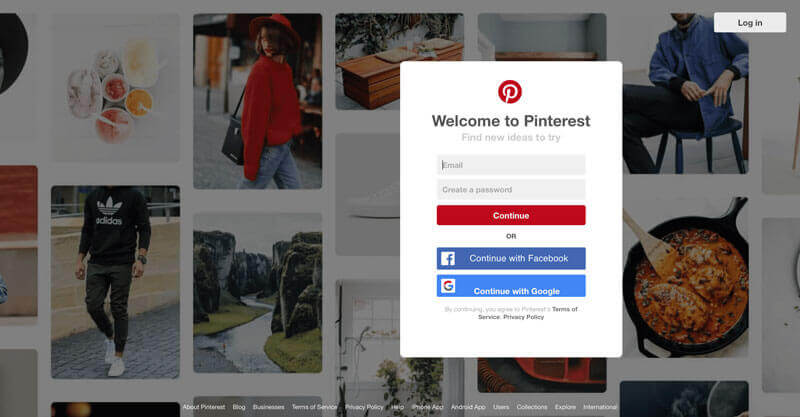
شروع کار با شبکه اجتماعی پینترست عملا با این بخش شروع می شود.
استفاده از Pinterest کاملاً رایگان است، اما مانند هر شبکه اجتماعی دیگری برای کار با آن باید اکانت بسازید.
شما بعد از ورود به سایت و یا اجرای نرم افزار با صفحه ساخت اکانت مواجه می شوید.
اگر بر روی گزینه لاگین با اکانت گوگل یا اکانت فیسبوک کلیک نمایید مستقیما به صفحه اصلی پینترست منتقل خواهید شد.
همچنین می توانید از ایمیل و پسورد دلخواه خودتان استفاده کنید در این صورت باید ایمیلی که هنگام ثبت نام وارد کرده اید را وریفای نمایید.
در هنگام ساختن اکانت می توانید اکانت تجاری یا همان business را انتخاب کنید تا به صورت تجاری و برای کسب در آمد از پینترست استفاده کنید.
البته ناگفته نماند اگر اکانت معمولی بسازید بعدا در قسمت ویرایش اطلاعات کاربری می توانید به اکانت تجاری تغییر دهید.
گام دوم)خود را از طریق پروفایلتان معرفی کنید.
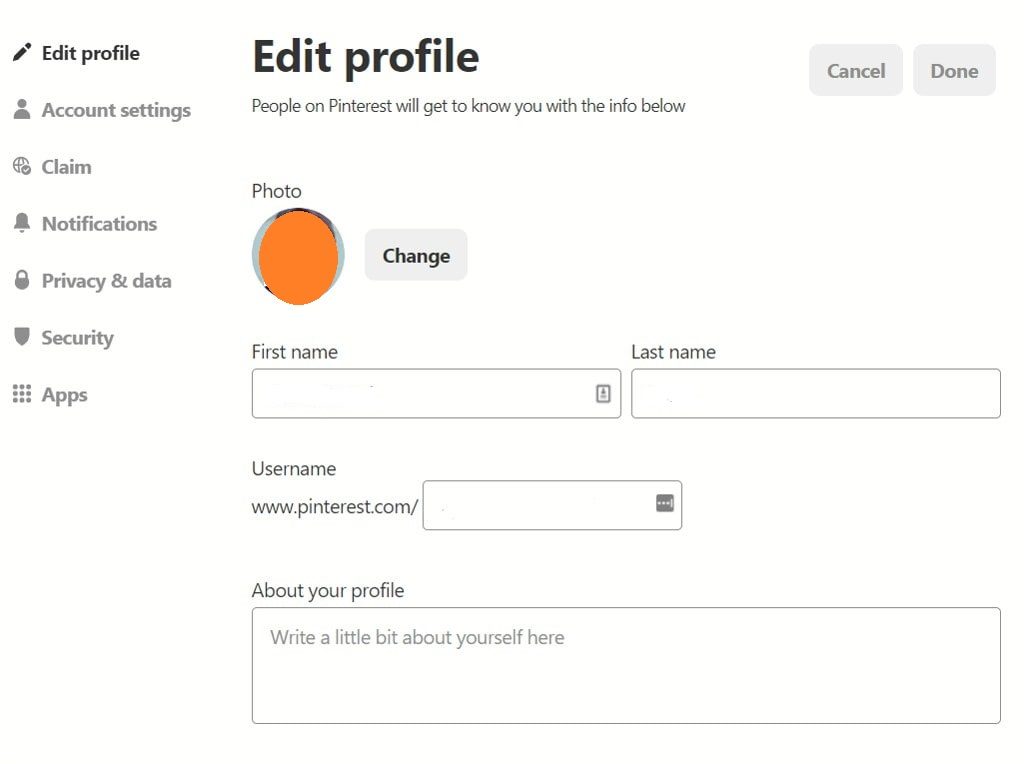
بعد از ثبت نام در سایت، با کلیک روی دکمه گوشه بالا سمت راست، گزینه Edit Settings را انتخاب کنید.
در این قسمت میتوانید مشخصات خود را ویرایش کنید، عکس پروفایلتان را تغییر دهید
و در نهایت بسیاری از تنظیمات دیگر مثل نوتیفیکیشنها، ارسال ایمیل و موارد دیگر را دستکاری کنید.
گام سوم)برد ایجاد کنید و پین کنید.

حالا که برای ساخت اکانتتان وقت گذاشتهاید و در مورد عملکرد Pineterst کمی اطلاعات دارید
می توانید پینهایی را در بردهایتان قرار دهید. دو روش برای اینکار وجود دارد.
گزینه 1: سنجاقهایی را که در Pinterest پیدا کردهاید ذخیره کنید.
برای ذخیره کردن پینهایی که در Pinterest پیدا کردهاید نشانهگر ماوس خود را بالای پین قرار داده
و بر روی دکمه قرمز save کلیک کنید که در سمت راست آن قرار دارد. از شما خواسته میشود که آیا میخواهید در بردتان ذخیره شود یا خیر.
گزینه 2: سنجاقهایی که بر روی رایانهتان دارید یا در شبکه پیدا کردهاید را ذخیره کنید.
بر روی پروفایل خود رفته بر روی زبانه Pins یا Boards کلیک کرده و به دنبال دکمه Create Pin یا Create Board در سمت چپ پینها یا بردها بگردید.
Create Pin: اگر تصویرتان بر روی رایانه است، میتوانید آنرا بر روی وب آپلود کنید.
با این حال اگر چیزی که میخواهید پین کنید بر روی وب قرار دارد، URL مستقیم را در قسمت خواسته شده کپی پیست کنید
و سپس تصویر مورد نظر را انتخاب نمایید.
Create Board: از این گزینه برای ساخت بردهای مختلف و دسته بندی پینهای خود استفاده کنید.
نامی برای بردتان انتخاب کنید و در صورت تمایل آنرا خصوصی کنید.
گزینه 3: در صورت نیاز میتوانید پین را مستقیماً از وب ذخیره کنید.
نکته ویژه: اگر میخواهید موقع وبگردی تصاویر موردنظرتان را در Pinterest ذخیره کنید،
باید Pinterest’s browser button را روی مرورگر خود نصب کنید تا به سادگی با دوبار کلیک کردن تصویر را در برد موردنظرتان ذخیره نمایید.
گام چهارم)کاربران یا برخی از بردهایشان را دنبال کنید.
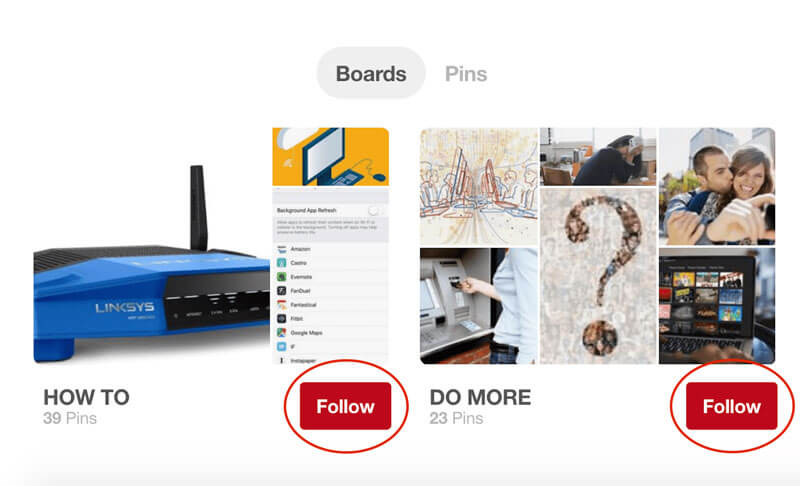
اگر به بردها و پینهای بعضی کاربران علاقهمند شدید، میتوانید آنها را دنبال کنید تا در صورت گذاشتن پین جدید در صفحه Home شما نمایش داده شوند.
بر روی نام کاربری او کلیک کرده و سپس follow در بالای پروفایلش را بزنید تا بردهایش را دنبال کنید
یا اینکه میتوانید بعضی بردهای آن کاربر را با کلیک کردن بر روی follow در زیر هر برد دنبال کنید.
گام پنجم)با کاربران دیگر تعامل کنید.
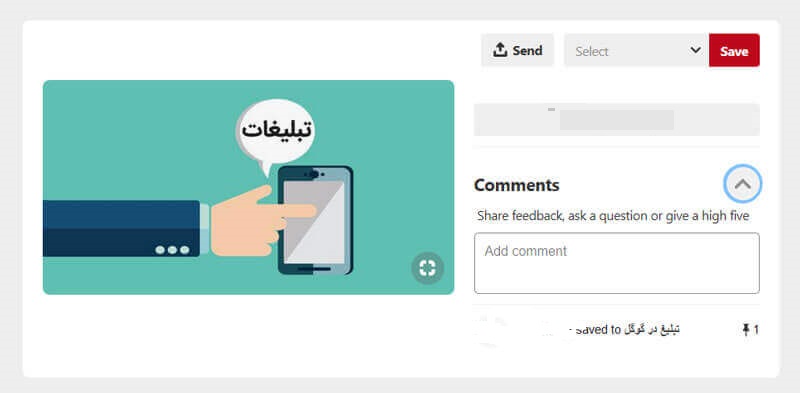
پلتفرم Pinterest برقراری رابطه با افراد دیگر و اشتراک گذاری مطالب را بسیار ساده کرده است.
میتوانید به روشهای زیر در Pinterest تعامل داشته باشید:
Save: از آن برای ذخیره کردن پین در یکی از بردهای خودتان استفاده کنید.
Send: پین موردنظرتان را به سایر کاربران بفرستید یا اینکه در دیگر شبکه های اجتماعی به اشتراک بگذارید.
Comment: میتوانید نظرتان را درباره پین بگویید.
منبع:مارکتور
